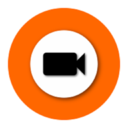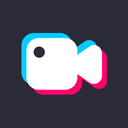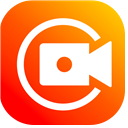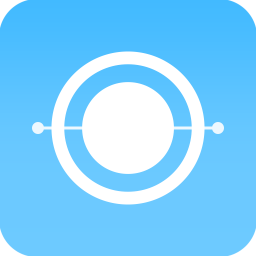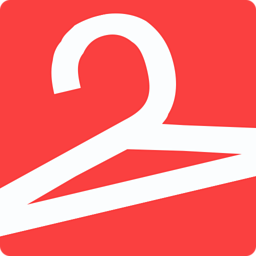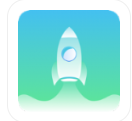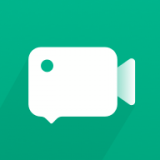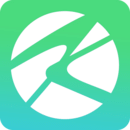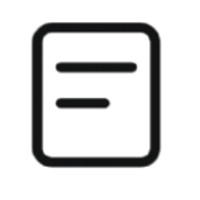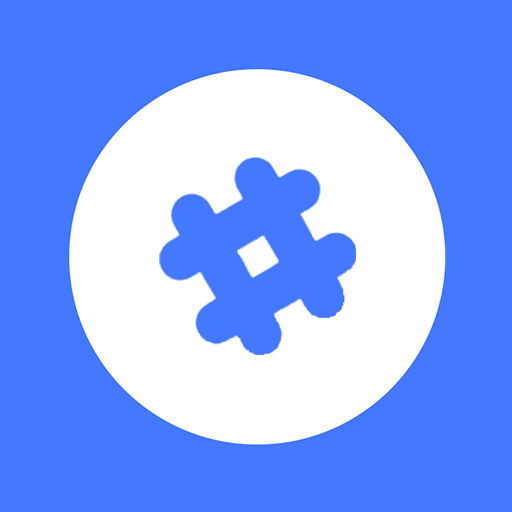电脑怎么录屏
时间:2020-10-26
很多小伙伴不清楚怎么在电脑上面录制视频,有时候想要剪辑一些视频但又苦于无处寻找素材,录视频又不会。今天小编就为大家带来最详细的win10电脑录屏教程,有需要的小伙伴快来看一看吧~
电脑怎么录屏
1电脑端下载并安装“嗨格式录屏大师”。
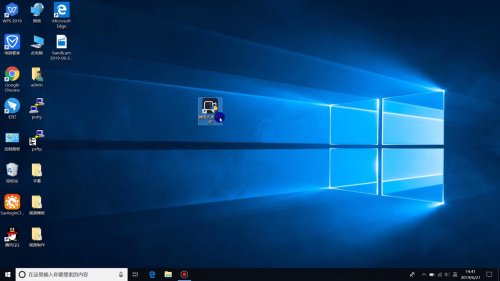
2进入软件,根据需求选择录屏的模式,以“全屏录制”为例。
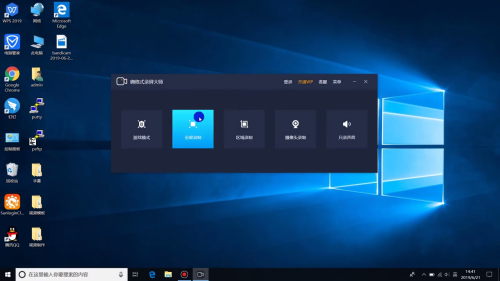
3设置视频参数,可以设置视频的格式、清晰度以及声音来源等。
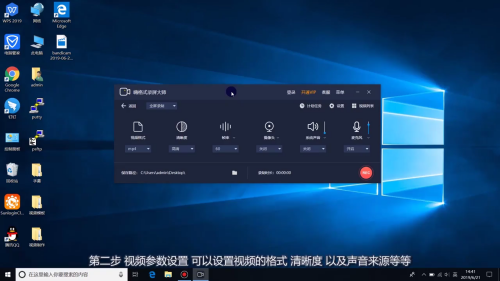
4在“保存路径”中设置视频文件存放的地址。
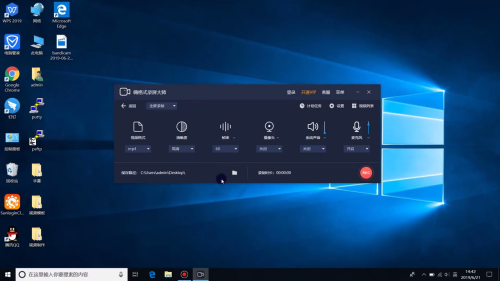
5全部设置完成后,点击右下角的“REC”即可开始录制。
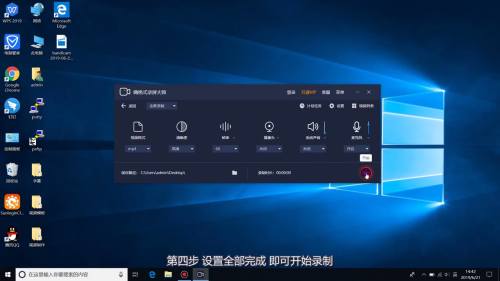
6总结如下。

电脑自带录屏功能怎样操作?
一:在进行录屏操作之前,我们需要先找到电脑上自带的录屏功能。即使用快捷操作【Win+R】,再在输入框中输入Psr.exe就可以的啦。
二:成功的输入Psr.exe后,会在我们电脑桌面弹出“步骤记录器”。我们如果是想了解一下该功能的话,可以点击一下关闭键下方的问号。
三:了解完之后,就可以开始录制了,该录屏功能是录制的全部屏幕呀,大家对于这个要知道的。如果我们在录制的过程中有重点需要重点提一下的话,可以鼠标左键单击(可以连续单击的)。
四:在录制完后,就是要保存我们录制的内容了,这样才能在后期找到录制的东西呀!即点击“停止记录”,就可以弹出一个功能框,在该功能框中,我们需要点击一下保存,选择一下保存位置与输入名字就大功告成啦!
电脑录制视频相关介绍
1. Windows系统自bai带Xbox录屏
这是win10系统应对针对越来越多用户玩电脑游戏而推出的系统游戏录制功能,也可录制应用界面操作,但是不能录制桌面内容。因此在启动录屏功能前要先打开应用界面,再按下Windows+G,启动录屏,如下图所示。点击圆点即可开始录制,点击旁边的话筒可以开启或关闭麦克风。
在【系统设置-游戏-屏幕截图】中可以设置录制的音频和视频质量。
录制结束通过右上方控制栏的方块来控制,点击结束后右下角会跳出打开目标文件夹的提示,默认存储路径为“用户-视频-捕获”,视频格式为MP4格式。
需要注意的是,录制过程中一旦返回桌面录制将自动终止,因此不适合录制需要中途返回桌面的操作。
2.Mac系统的QuickTime录屏
很多人都以为Mac自带的QuickTime Player仅仅是一款视频播放器,其实它还带有屏幕录制功能,快捷键是「Cmd + Shift + 5」。可选录制倒计时,选择是否开启内置麦克风配合录音,以及是否显示鼠标点按。
点按屏幕上的任意位置以开始录制整个屏幕。或者拖移以选择要录制的区域,然后在这个区域内点按“开始录制”按钮。缺点是不能设置更多的参数,还有录制出来的格式mov 比较大。
亲爱的小伙伴,上面就是小编精心为大家准备的电脑怎么录屏介绍了,喜欢的可以收藏关注我们"11ba下载站",我们每天都会更新最新最好玩的软件教程免费给大家哦!
猜你喜欢
更多
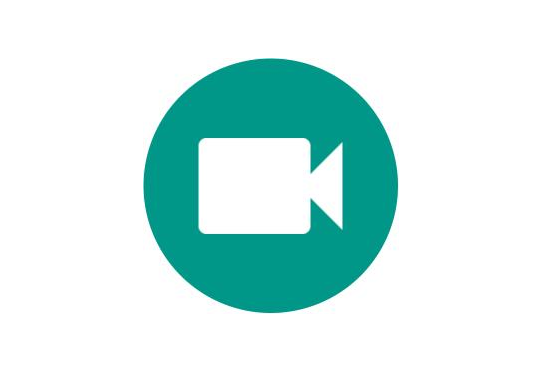 -------
-------
录屏软件大全
-------录屏手机软件也就是屏幕录像手机软件,录屏工作中是大家平时学习培训或工作上常见到的,如今的录屏手机软件有很多,而且许多是收费标准的,那么究竟录屏手机软件哪个好用呢?要从那么多手机软件中选择一款功能强大的宛如海底捞针,但是没事儿,我给大伙儿挑的下列录屏手机软件全是十分受欢迎及功能强大的,有要求的能够 一键下载。